win7锁屏界面更换图片 WIN7如何更改锁屏界面图片教程
更新时间:2023-12-05 16:07:10作者:jiang
在Windows 7操作系统中,锁屏界面的更换图片是一个让用户个性化设定的功能,通过更改锁屏界面图片,我们可以让电脑开机后呈现出我们喜爱的照片或者美丽的风景,给人一种愉悦的视觉享受。而要实现这一功能,只需按照简单的步骤进行操作即可。下面将为大家介绍一下如何在Win7中更改锁屏界面图片的详细教程。
方法如下:
1.首先进入注册表,点击开始菜单,在搜索程序和文件中输入regedit。进入注册表。
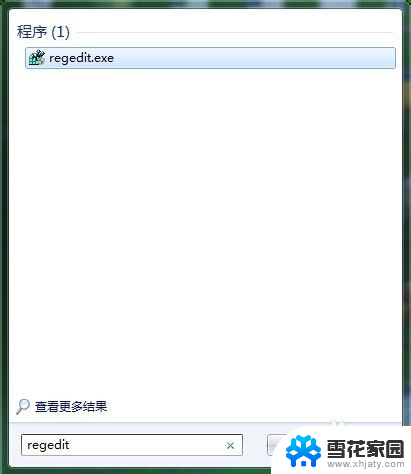
2.然后找到下面的路径“HKEY_LOCAL_MACHINE/SOFTWARE/Microsoft/Windows/CurrentVersion/Authentication/LogonUI/Background”。发现右边有各一个叫OEMBackground的值,没有的话就要新建一个。
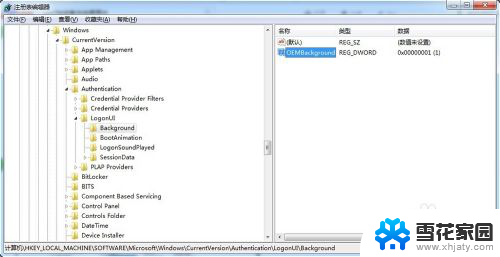
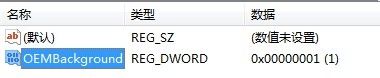
3.对这个值点反键,修改。把数值数据改成1,点确定。
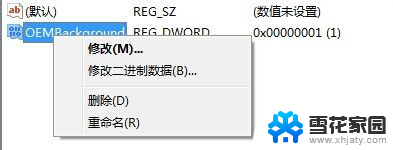
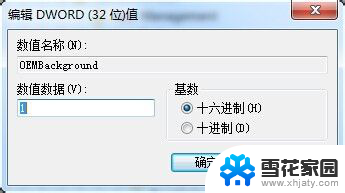
4.下面回到我的计算机,找到下面这个地址C:\Windows\System32\oobe\info\backgrounds。把想要换成的锁屏图片的文件,放进去。并把文件名改成backgroundDefault.jpg。
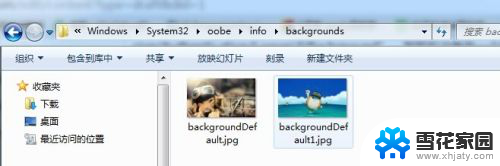
5.现在进入锁屏界面看下效果吧!
以上就是Win7锁屏界面更换图片的全部内容,如果你遇到了这种情况,不妨根据我的方法来解决,希望我的方法能对你有所帮助。
win7锁屏界面更换图片 WIN7如何更改锁屏界面图片教程相关教程
-
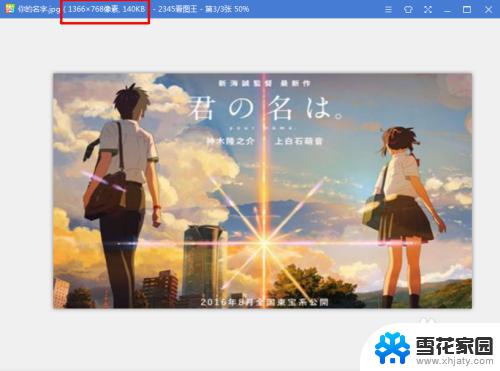 win7如何设置开机壁纸 win7开机登录界面壁纸修改教程
win7如何设置开机壁纸 win7开机登录界面壁纸修改教程2023-11-01
-
 win7更改桌面大图标 WIN7桌面图标怎么缩小
win7更改桌面大图标 WIN7桌面图标怎么缩小2023-12-25
-
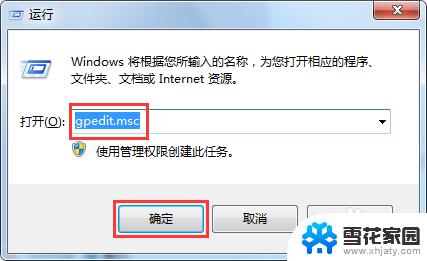 win7禁止更改桌面背景 Win7系统如何禁止更改桌面背景设置
win7禁止更改桌面背景 Win7系统如何禁止更改桌面背景设置2023-09-11
-
 win7如何修改锁屏时间 Win7锁屏时间怎么设置
win7如何修改锁屏时间 Win7锁屏时间怎么设置2023-09-13
- win7登录后黑屏 win7欢迎界面黑屏无法进入桌面怎么办
- win7笔记本黑屏 win7欢迎界面后黑屏解决方法
- win7电脑如何设置锁屏密码 win7系统如何设置锁屏密码步骤
- win7如何调整电脑锁屏时间 Win7锁屏时间如何取消
- win7如何设置屏幕锁屏时间 Win7锁屏时间如何调整
- win7修改锁屏密码 WIN7怎么修改锁屏密码
- win7如何进pe系统 win7怎么制作pe系统
- xp系统改win7系统步骤 XP系统换成win7系统方法
- win7屏幕密码 Win7锁屏密码设置步骤
- win7更改文件格式 win7怎么更改文件格式为MP4
- 如何关闭win7自带的杀毒软件 Win7关闭Windows Defender的方法
- win7如何手机投屏 手机投屏到win7电脑
win7系统教程推荐
- 1 win7屏幕密码 Win7锁屏密码设置步骤
- 2 如何关闭win7自带的杀毒软件 Win7关闭Windows Defender的方法
- 3 win7怎么重新激活系统 win7系统激活工具
- 4 怎么看win7是多少位 win7怎么查看系统的位数
- 5 windows8开始菜单改成win 7 Win8系统开始菜单设置成win7样式的方法
- 6 windows7无法连接到网络 Win7网络连接无法访问Internet解决方法
- 7 win7电脑如何手机投屏 在win7电脑上设置投射屏幕
- 8 0xc0000225按f8进不了win7 Win7系统开机按F8无法进入安全模式解决方法
- 9 win7系统密码忘了怎么解除 忘记win7开机密码怎么办
- 10 win7设置定时休眠 win7休眠设置失败